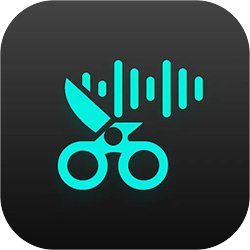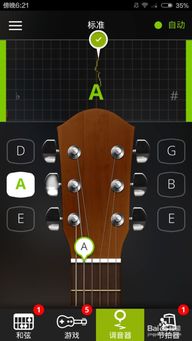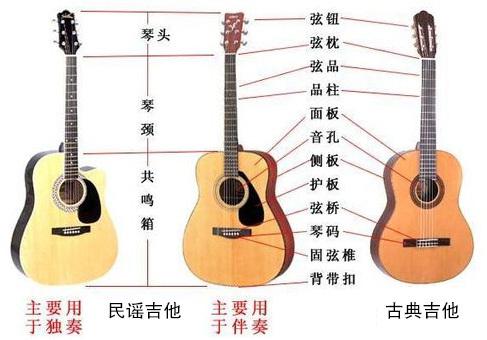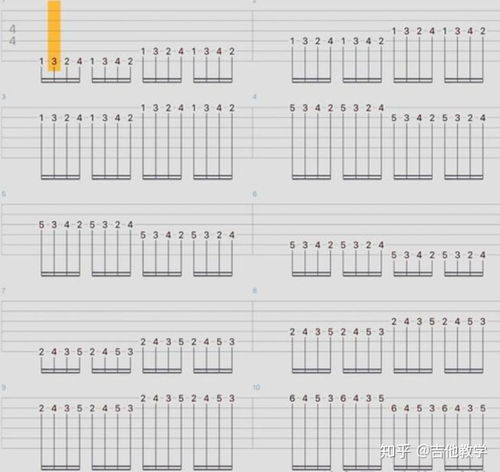如何找到并应用AU吉他效果
AU吉他效果在哪?详细解析与操作指南

在使用Adobe Audition(简称AU)进行音频编辑和处理时,吉他效果的添加是一个常见的需求。AU作为一款功能强大的音频编辑软件,为用户提供了多种吉他效果及其调节工具,帮助用户轻松制作出专业级别的音频作品。本文将详细介绍如何在AU中找到并使用吉他效果,以及一些相关的技巧和注意事项。
一、导入音频文件
首先,我们需要将需要处理的音频文件导入AU。在AU界面中,点击左上方的“文件”按钮,选择“打开”选项,然后在弹出的导入文件窗口中选择你需要的音频素材,点击“打开”按钮即可将音频文件导入AU。接下来,将左侧导入的音频素材拖动到右侧的编辑区内,准备进行编辑和处理。
二、寻找吉他效果
在AU中,吉他效果主要通过“效果”菜单来实现。以下是详细步骤:
1. 通过“效果”菜单找到吉他效果
在AU的顶部工具栏中,找到并点击“效果”菜单。然后在下拉菜单中选择“调制”选项,接着选择“镶边”效果。这个效果虽然不是专门为吉他设计的,但可以通过调节参数来模拟吉他的一些音色特征。
2. 使用“吉他套件”效果
另一种更直接的方法是使用AU中的“吉他套件”效果。在“效果”菜单中,选择“特殊效果”,然后在弹出的子菜单中找到并点击“吉他套件”。这个效果包含了多种预设的吉他音色,用户可以直接选择使用,也可以根据需要进行进一步的调节。
3. 通过插件实现吉他效果
除了AU自带的效果外,用户还可以通过安装第三方插件来获取更多的吉他效果。AU支持多种音频插件,如VST、AU插件等。用户可以在网上搜索并下载喜欢的吉他效果插件,然后将其安装到AU中。在“效果”菜单下,用户可以看到新安装的插件,并可以直接选择使用。
三、调节吉他效果参数
在选择了吉他效果后,我们还需要根据需要对参数进行调节,以达到最佳的音效效果。以下是一些常见的参数及其调节方法:
1. 预设选择
在“镶边”或“吉他套件”效果窗口中,用户可以看到多种预设效果。这些预设效果是根据不同的吉他音色和风格制作的,用户可以直接选择使用。如果需要自定义效果,可以在预设列表中选择“用户定义”选项,然后进行参数调节。
2. 滤波器调节
滤波器可以用来改变音色的频率特性。在吉他效果中,滤波器通常用于模拟吉他的共鸣和音色特征。用户可以通过调节滤波器的类型、频率和带宽等参数来改变音色。
3. 放大器调节
放大器效果可以用来模拟吉他的失真和过载效果。在AU的吉他效果中,用户可以通过调节放大器的增益、音量和音色等参数来控制失真程度。
4. 压缩和限制器调节
压缩和限制器效果可以用来控制音频的动态范围。在吉他效果中,这些效果可以用来平衡吉他的音量,使其在不同的演奏力度下保持一致的音色。用户可以通过调节压缩比、阈值和输出增益等参数来控制压缩效果。
5. 其他参数调节
除了上述参数外,用户还可以根据需要对其他参数进行调节,如延迟、回声、混响等。这些效果可以用来增加吉他的层次感和空间感,使其更加立体和丰富。
四、应用吉他效果
在调节好吉他效果的参数后,我们需要将其应用到音频文件中。在AU中,这可以通过点击效果窗口中的“应用”按钮来实现。应用效果后,用户可以在编辑区内听到处理后的音频效果。如果需要对比处理前后的效果,可以使用AU的“撤销”和“重做”功能来切换效果。
五、导出处理后的音频文件
在完成吉他效果的添加和调节后,我们需要将处理后的音频文件导出为所需的格式。在AU中,这可以通过点击顶部工具栏中的“文件”按钮,选择“导出”选项,然后在弹出的导出窗口中选择所需的格式和参数来完成。常见的导出格式包括WAV、MP3、AIFF等。
六、注意事项和技巧
1. 选择合适的吉他效果
不同的吉他效果适用于不同的音乐风格和演奏技巧。在选择吉他效果时,需要根据音乐的风格和需要来选择合适的效果。例如,对于摇滚音乐,可以选择具有失真和过载效果的放大器;对于爵士音乐,则可以选择具有温暖和柔和音色的滤波器效果。
2. 调节参数的技巧
在调节吉他效果的参数时,需要注意参数的相互作用和影响。例如,增加放大器的增益可能会导致失真程度的增加,但同时也可能导致音量的减小。因此,在调节参数时,需要综合考虑各个参数的影响,以达到最佳的音效效果。
3. 使用多个效果组合
在AU中,可以将多个效果组合起来使用
-
 刘心的《凭什么说》吉他谱在哪里可以找到?资讯攻略02-15
刘心的《凭什么说》吉他谱在哪里可以找到?资讯攻略02-15 -
 《劲舞团卡拉AU》新手必看:轻松几步完成注册教程!资讯攻略12-01
《劲舞团卡拉AU》新手必看:轻松几步完成注册教程!资讯攻略12-01 -
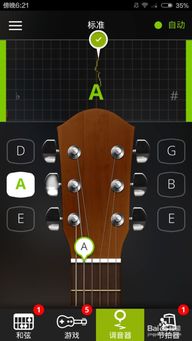 初学者必看:轻松学会自己给吉他调音的技巧!资讯攻略11-14
初学者必看:轻松学会自己给吉他调音的技巧!资讯攻略11-14 -
 合板吉他与单板吉他的核心差异解析资讯攻略11-01
合板吉他与单板吉他的核心差异解析资讯攻略11-01 -
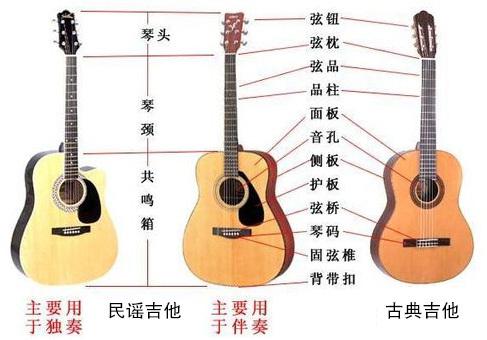 民谣吉他和古典吉他有什么不同?资讯攻略10-29
民谣吉他和古典吉他有什么不同?资讯攻略10-29 -
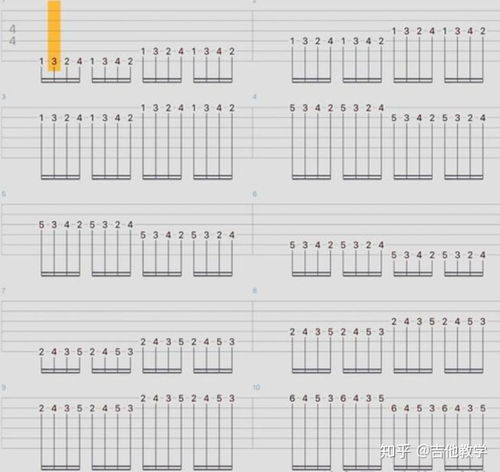 零基础自学吉他的全面指南资讯攻略11-29
零基础自学吉他的全面指南资讯攻略11-29